Win10 입력 방법이 누락된 경우 어떻게 불러오나요? 우리 모두는 일상생활에서 공부와 오락을 위해 컴퓨터를 사용하며, 사용 중에 타이핑 기능을 사용합니다. 그러나 최근 일부 친구들은 이 경우 컴퓨터를 정상적으로 사용할 수 없다는 사실을 발견했습니다. . 그렇다면 문제를 어떻게 해결해야 할까요? 아래 에디터가 Win10에서 잃어버린 입력 방식을 복구하는 방법을 정리했습니다. 관심이 있으신 분들은 아래 에디터를 따라가보세요!

1. 오른쪽 하단의 시작 메뉴를 클릭하고 "설정" 옵션을 클릭한 후 그림과 같이 Windows 설정으로 들어갑니다.
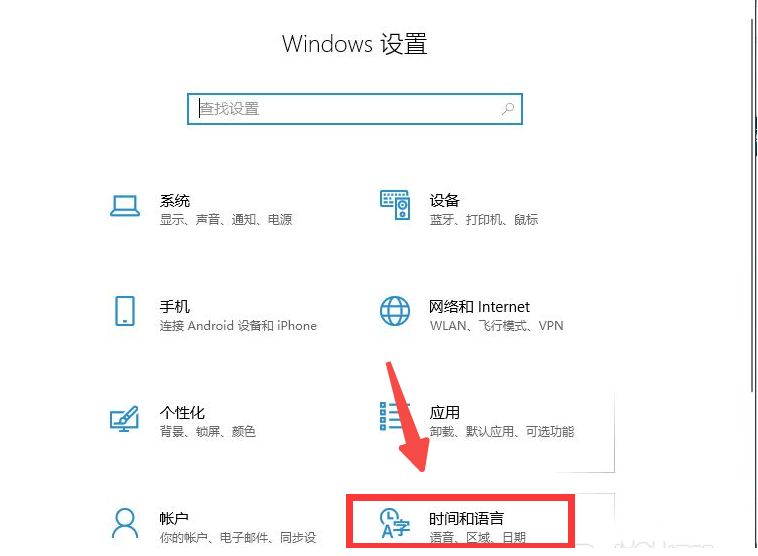
2. 팝업 페이지에서 "시간 및 언어" 옵션을 선택하고 그림과 같이 왼쪽의 "언어" 옵션을 선택하세요.
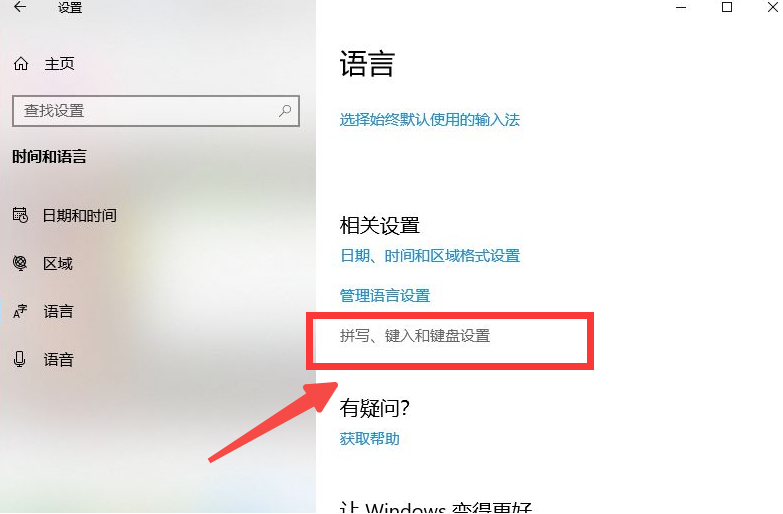
3. 그림과 같이 언어에서 "맞춤법, 입력 및 키보드 설정" 옵션을 찾아 엽니다.
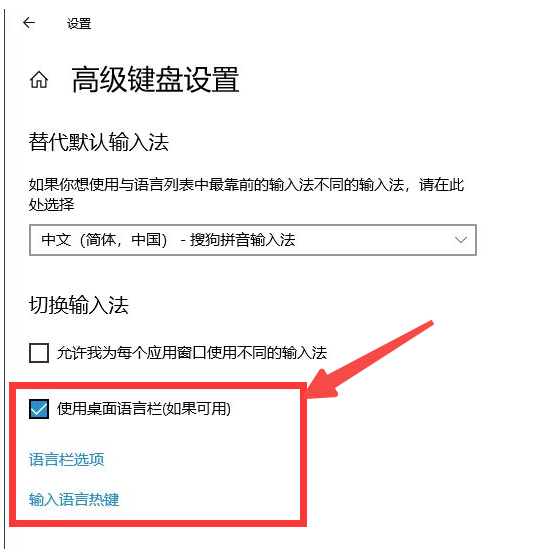
4. 그림과 같이 페이지에서 "고급 키보드 설정" 옵션을 찾으세요.
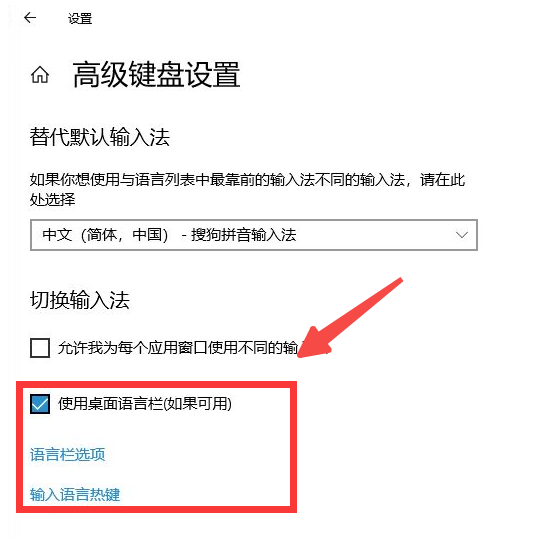
5. 마지막으로 팝업 인터페이스에서 그림과 같이 "데스크톱 입력 도구 모음 허용(사용 가능한 경우)" 앞의 상자를 선택합니다.
위는 [Win10 입력 방법이 누락된 경우 불러오는 방법 - Win10 입력 방법이 누락된 경우 검색하는 방법]의 전체 내용입니다. 더 흥미로운 튜토리얼은 이 사이트에 있습니다!
위 내용은 Win10에서 누락된 입력 방법을 불러오는 방법의 상세 내용입니다. 자세한 내용은 PHP 중국어 웹사이트의 기타 관련 기사를 참조하세요!